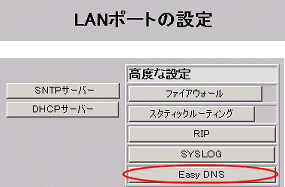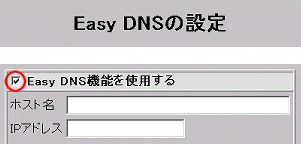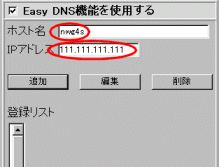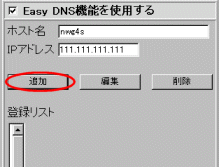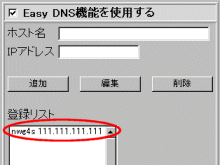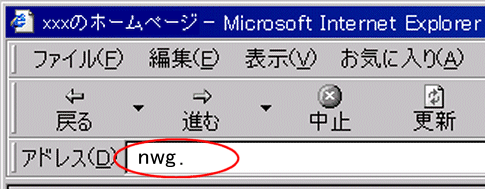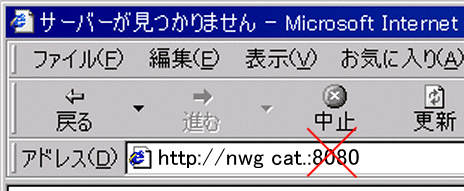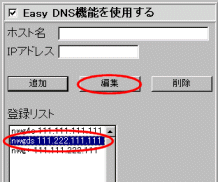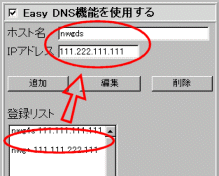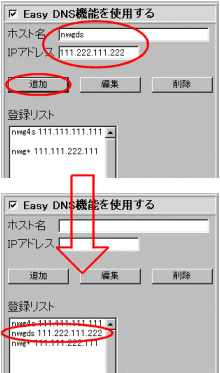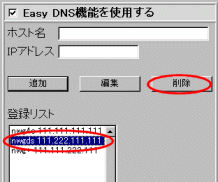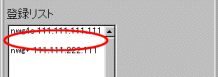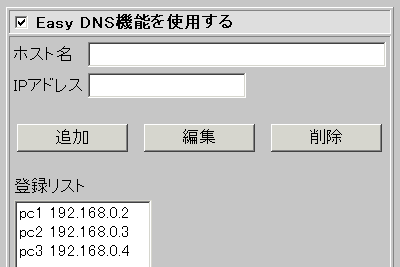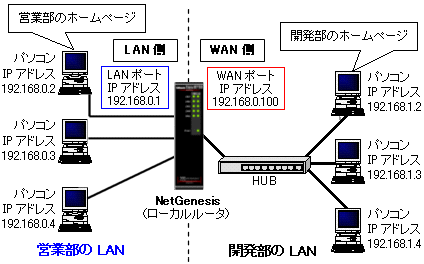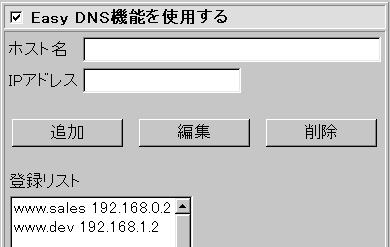| 7-8 EasyDNSの設定 EasyDNSの設定について説明します。 EasyDNSは頻繁に使用するホスト名(コンピュータ名)とIPアドレスをNetGenesisに登録することにより、NetGenesisを簡易DNSサーバーとして使用する機能です。
以下の内容を参照して下さい。
|
| 7-8-1 設定手順 EasyDNSの設定手順について説明します。 以下の手順で、「EasyDNSの設定」画面を開いて下さい。
|
| ホスト情報の新規登録 以下の手順でホスト情報の登録を行って下さい。
|
|||||||||||||||||||||||||||||||||||||||||||||||||
| ホスト情報の編集(修正) 登録済みのホスト情報を修正したい場合、以下の手順で行って下さい。
|
| ホスト情報の削除 登録済みのホスト情報を削除したい場合、削除するホスト情報を選択して[削除]ボタンをクリックして下さい。
|
| 7-8-2 設定例 EasyDNSの設定例について説明します。 必要に応じて、以下を参照して下さい。
|
| HOSTSファイルをNetGenesisで一括管理する例 以下の構成図・設定画面は、LAN内の各パソコンで設定していたHOSTSファイルを、NetGenesisで一括管理する例です。 (ホスト名とIPアドレスの対応関係を、NetGenesisのEasyDNS機能が一括管理します。) 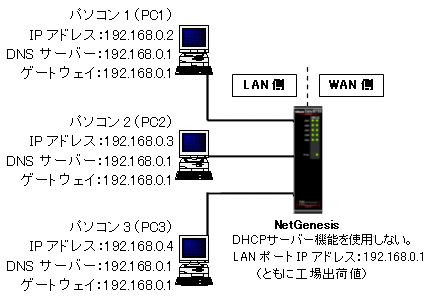
|